Apple Notesin käyttäminen eri menetelmillä
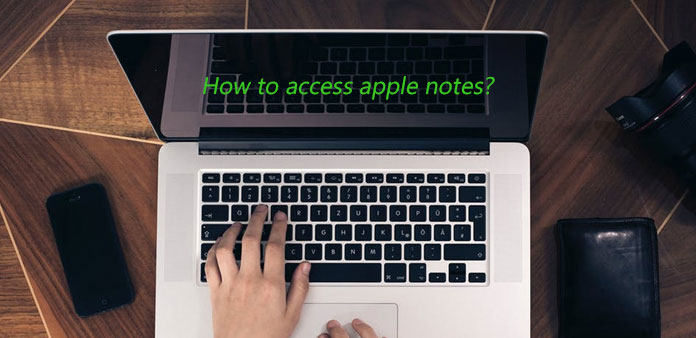
Uusia ominaisuuksia saatat löytää iOS9-sovelluksen Apple Notes -sovelluksella. Nyt voit lisätä muistiinpanoja valokuvia ja tarkistuslistoja sekä tekstimuotoisia ominaisuuksia otsikoiden ja muiden yhteisten formaattien luomiseen. Se tarkoittaa, että Apple-muistiinpanot saattavat säästää tärkeämpiä tietoja nyt. Kuinka käyttää näitä iOS-muistiinpanoja ilman iPhone / iPad / iPodia? Artikkele kertoo parhaista tavoista käyttää Applen muistiinpanoja helposti.
Kuinka käyttää Apple-muistiinpanoja icloud.comissa
Kun haluat käyttää Apple-muistiinpanoja tai tallentaa tärkeät Apple-muistiinpanotiedot, on suositeltavaa käyttää iCloudia. iCloud on menetelmä, jolla voit käyttää iOS-muistiinpanoja, joiden avulla voit lukea, kirjoittaa ja muokata muistiinpanoja käyttämällä Notes-sovellusta iCloudissa Mac- tai Windows-selaimesta.
Jos olet jo varmuuskopioinut iPhonen muistiinpanoja iCloudilla iCloud-synkronoinnilla, voit käyttää Applen muistiinpanoja nimeltään "Käytössä iPhonessa" ja avaamalla Notes-sovelluksen ja napauttamalla vasemmassa yläkulmassa olevaa tili-painiketta. Mutta saatat löytää jotain erityistä uutta Apple-muistiinpanoa varten.
- 1. Kaksi Notes-sovelluksen versiota on saatavilla iCloud.com-sivustolla nyt. Voit käyttää alkuperäisiä Applen muistiinpanoja alkuperäisen Notes-sovelluksen kanssa, uudet Apple-muistiinpanot iOS 9 Notes -sovelluksella.
- 2. Kun teet muutoksia iCloudin Notesin kanssa, se synkronoi automaattisesti muistiinpanot iOS-laitteella ja Mac-tietokoneella ja päinvastoin.
Mutta tässä on iso ongelma, iOS 9.3 -laitteistasi ja iCloud.com-sivuillesi ei ole päivitetty muistiinpanoja laitteistasi, joissa on iOS 8.4.1 tai aiempi, OS X v10.10.5 tai aiempi tai Windows.
Jos olet päivittänyt uusimmat iOS 9.3-muistiinpanot, jotkin tärkeät tiedot voidaan poistaa tai korvata. Vaikka muistiinpanot ovat vielä käytettävissä, on vaikeata siirtyä eri iCloud-versioiden välillä Apple-Notesin käyttämiseen.
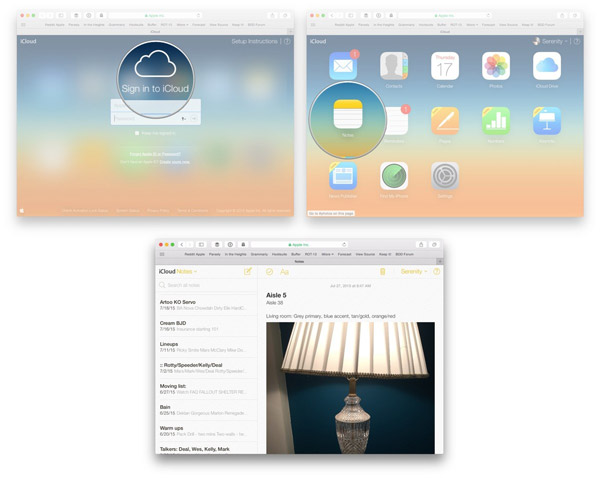
Kuinka käyttää Applen muistiinpanoja Tipard iOS Data Recovery -ohjelmalla
Jos etsit menetelmää, joka voi ratkaista Apple-muistiinpanojen varmuuskopiointiin liittyvät ongelmat, kokeile täydellistä Tipard Data Recovery -ohjelmaa. Haluatko ladata Applen muistiinpanot eri versioon iCloudista tai palauttaa muistiinpanot vahingossa tai vaihtaa, voit käyttää Tipard iOS Data Recovery -ohjelmaa Apple-muistiinpanoja helposti.
Miten pääset Apple-muistiin eri iCloud-varmuuskopioissa
- 1. Lataa ja asenna Tipard Data Recoveryin uusin versio. Liitä sitten iPhone käynnistettyyn ohjelmaan USB-liitännällä.
- 2. Sen jälkeen valitse "Palauta iTunes-varmuuskopiotiedostosta" -tila, jos haluat skannata iTunes-varmuuskopiotiedostot, jos olet tehnyt varmuuskopion Applen muistiinpanoille.
- 3. Kun haluat käyttää Applen muistiinpanotiedostoa eri iCloud-versioissa, voit valita ensin iTunes-varmuuskopiotiedoston alkuperäisillä Apple-muistiinpanoilla. Napsauta sitten Aloita skannaus -painiketta ja pääset muistiinpanoihin.
- 4. Tämän jälkeen voit napsauttaa Palauta-painiketta, kun haluat käyttää alkuperäisiä muistiinpanoja tai ladata muistiinpanotiedostot tietokoneellesi.
- 5. Voit käyttää samoja ohjeita myös iOS 9.3 -laitteiden muistiinpanoihin.
- 6. Tämän jälkeen voit yhdistää muistiinpanot tai lähettää molemmat Applen muistiinpanot uuteen iCloud-versioon vastaavasti.
Kuinka palauttaa Apple-seteleitä Tipard Data Recoveryista
- 1. Asenna uusimman version Tipard iOS Data Recovery -ohjelmistosta ja käynnistä ohjelma iPhonella USB-liitännällä.
- 2. Valitse tila "Palauta iOS-laitteelta", jos haluat etsiä äskettäin poistetut Apple-muistiinpanot laitteesta suoraan.
- 3. Napsauta sitten "Skannaus" -painiketta laitteen analysoimiseksi. Skannaus voi kestää muutaman sekunnin, mukaan lukien iOS-muistiinpanot.
- 4. Sen jälkeen voit käyttää poistettuja muistiinpanoja ohjelman palautetuista tiedoista tarkistaaksesi yksityiskohdat.
- 5. Napsauta "Palauta" -painiketta, jos haluat ladata poistetut muistiinpanot tietokoneeseen tai takaisin iPhonelle.
Apple-päivitysten päivitetyn version avulla voit käyttää muistiinpanoja app useammin. Jotta voisit hyödyntää Applen muistiinpanoja, voit varmuuskopioida Applen muistiinpanot iCloudissa tai käyttää Tipard Data Recoveryia siirtyäksesi Notes-sovellukseen. Kun käytät kuumaa ohjelmistoa, et näe vain ohjeita iCloudista tai iTunesista, vaan myös noutaa poistetut iOS-muistiot iPhonesta suoraan.







